
Оглавление:
- Автор John Day [email protected].
- Public 2024-01-30 11:50.
- Последнее изменение 2025-01-23 15:04.

В этом руководстве вы узнаете, как построить таймер Arduino для учащихся младшего возраста, чтобы они могли эффективно писать домашнее задание. Таймер запустится, как только он будет включен, и у таймера есть две основные части, которые включают время работы и время перерыва после. В коде указано рабочее время 10 минут, а перерыв 5 минут, очевидно, вы можете изменить время, если хотите. Это руководство включает материалы, шаги и код, необходимые для сборки этой машины. Эта машина проста и легка, но доставляет массу удовольствия даже новичкам в Arduino. Итак, начнем!
* Для ЖК-дисплея, используемого в этом аппарате, требуется библиотека, поэтому загружайте ее одновременно с загрузкой кода. Ссылка на библиотеку указана в коде.
Шаг 1: материалы




Прежде чем вы начнете строить эту машину, вам нужно будет подготовить все необходимые материалы, чтобы ваша машина могла работать хорошо, так как вы не пропустили ни одного шага или не потеряли какие-либо компоненты и детали во время сборки. Материалы, необходимые для сборки этой машины, перечислены ниже:
- Два светодиода
- Красный x1
- Зеленый x1
- Макетная плата
- Ардуино Леонардо
- Два резистора
- Провода
- Зажим крокодил
- ЖК-дисплей
www.aliexpress.com/item/4000073836219.html
- Программное обеспечение Arduino
- USB шнур
- Ноутбук
- картон
- Цветная бумага
Шаг 2: прикрепите ЖК-дисплей к Arduino
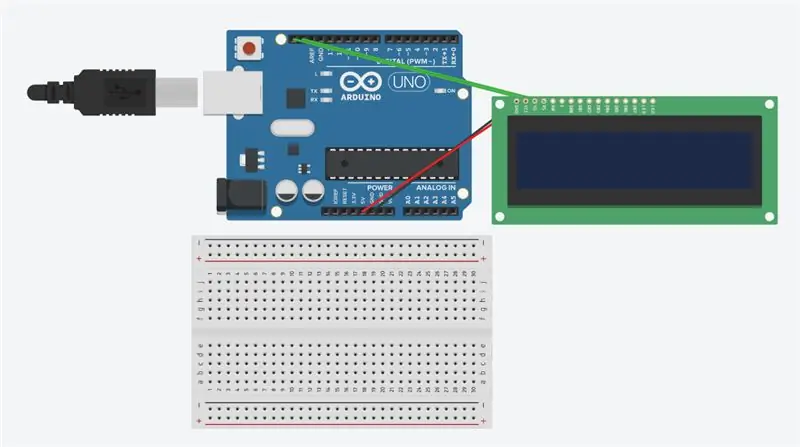
После того, как вы получите все необходимые материалы, подключите ЖК-дисплей к Arduino. ЖК-дисплей должен быть прикреплен к четырем специальным контактам на плате Arduino. SCL и SDA должны подключаться к контактам SCL и SDA слева от платы Arduino, а VCC должен быть подключен к 5 В, а GND к GND на Arduino. Будьте осторожны при подключении ЖК-дисплея к Arduino, ЖК-дисплей может сломаться, если контакты не подключены правильно. На изображении выше показан пример того, как я подключаю его к своему Arduino. (На этом этапе вам не понадобится макетная плата.)
Шаг 3: прикрепите светодиоды к макетной плате

Во-вторых, прикрепите все светодиоды к макетной плате. На картинке здесь показан пример того, как вы можете подключить светодиоды к макетной плате. Красный светодиод должен быть подключен к контакту D6, а зеленый светодиод должен быть подключен к контакту D7, чтобы обеспечить правильный порядок. * Не забудьте подключить по одному резистору к каждому светодиоду, а затем подключить их обратно к GND на Arduino. * (Это та часть, где вам понадобится макет.)
Шаг 4: Создайте внешний вид вашей машины


Теперь используйте свое воображение и креативность, чтобы создать обложку для вашей машины. Вы можете использовать любой материал, какой захотите, если хотите сделать особенный и творческий. Если нет, то вот пример того, как я покрываю свою машину. Я использую картон и бумагу, чтобы обернуть свою машину.
Шаг 5. Вытяните ЖК-дисплей и светодиоды


Затем, после того, как вы закончите делать крышку, не забудьте вытащить светодиоды и ЖК-дисплей, чтобы ваша машина Arduino могла работать, даже если вам понадобится макет и большая часть проводов под крышкой. Вам могут понадобиться дополнительные провода или зажимы типа «крокодил», чтобы светодиоды оставались подключенными к макетной плате. Выкладывайте светодиоды и ЖК-дисплей за крышку только для того, чтобы машина выглядела лучше.
Шаг 6: Код
Наконец, после завершения всех подключений введите код Arduino для этой машины.
Вот код этого таймера, вы можете скопировать его и вставить в свою программу Arduino.
create.arduino.cc/editor/dorothyhsu/8ebf59…
Шаг 7: Готово


Наконец, этот таймер Arduino нужно сделать сейчас. Если вы чувствуете, что в этом проекте есть какой-либо раздел или часть, которые следует изменить или улучшить, добро пожаловать, чтобы улучшить его, и оставьте комментарий здесь, чтобы сделать его лучше.
Рекомендуемые:
Практический PIR для домашнего использования: 7 шагов (с изображениями)

Практический PIR для домашнего использования: как и многие из вас, кто работает с проектами домашней автоматизации, я искал функциональный датчик PIR для автоматизации некоторых поворотов на поворотах в моем собственном доме. Хотя датчики PIR переключателя света были бы оптимальными, вы не можете согнуть угол. Ти
Таймер домашнего задания, сделанный Arduino: 5 шагов

Таймер для домашнего задания от Arduino: ваш ребенок часами пишет домашнее задание? Ваш ребенок легко отвлекается на других, когда делает домашнее задание? Сегодня я попытался найти лучшее решение этого конфликта: таймер от Arduino. Почему я пытаюсь сделать этот таймер вместо
8-канальный аналоговый усилитель для ПК или домашнего театра: 12 шагов (с изображениями)

8-канальный аналоговый усилитель для ПК или домашнего театра: это моя первая инструкция. Я собираюсь научить вас сделать 8-канальный усилитель для компьютера или аудиосистемы с отдельными аналоговыми выходами. Я использовал его на своем настольном компьютере, чтобы смотреть фильмы, слушать музыку в формате HD и играть в игры, а также
Превратите сломанный DVD-плеер в корпус для аксессуаров для ПК домашнего кинотеатра: 10 шагов

Превратите сломанный DVD-плеер в дополнительный корпус для вашего ПК домашнего кинотеатра: примерно за 30 долларов (при условии, что у вас уже есть привод DVD-RW и пульт дистанционного управления медиацентром) вы можете превратить старый сломанный DVD-плеер в корпус для вашего неприглядного / жесткого чтобы добраться до аксессуаров HTPC. Взгляните на шаг 2 для разбивки затрат. Backgrou
Автомобильная стереосистема с питанием от ATX и 3-полосные динамики (для домашнего использования): 10 шагов (с изображениями)

Автомобильная стереосистема с питанием от ATX и 3-полосные динамики (для домашнего использования): Я давно не исследовал, как включить автомобильную стереосистему без 12-вольтовой батареи, которую мне наверняка придется перезарядить позже. Почему? ну …. потому что у меня есть sony mp3 cd usb aux ipod-cable unit, 4x52 Вт с саб-выходом, что еще
